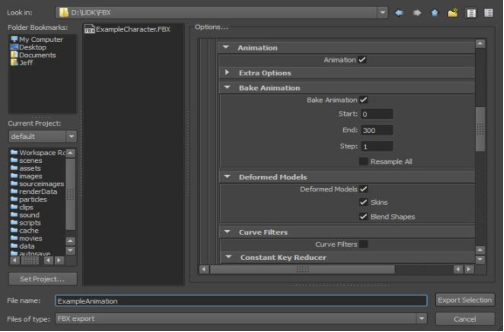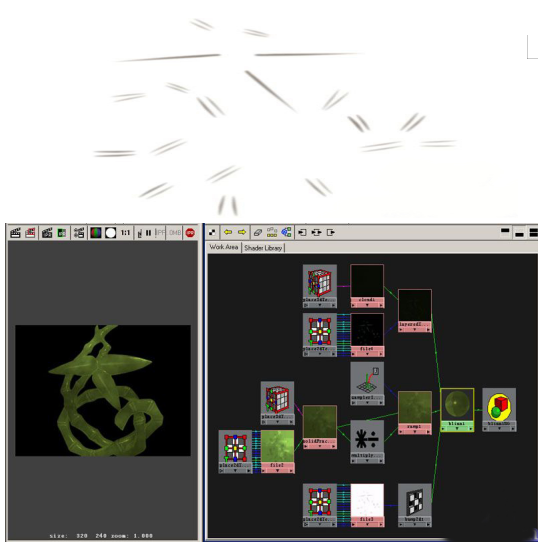maya平面映射怎么用(maya平面映射在哪里)优质
UV的定义
UV(明确的U-VEEZ)是二维纹理坐标。带有多边形和细分曲面网格的顶点组件信息。
注:对于NURBS曲面类型。默认情况下存在用于控制纹理放置的纹理坐标(UV)。且该坐标以隐式方式连接到控制顶点。重新定位控制顶点时。需对相应UV纹理坐标进行定位。映射到曲面的任何纹理将会自动调整。
映射UV
一、自动映射UV
(一)自动映射UV
自动映射通过同时从多个平面投影尝试查找最佳UV放置来创建多边形网格UV。该UV映射方法对于更加复杂的图形是非常有用的。在复杂的图形中。基本平面、圆柱形或球形投影不会产生有用的UV。尤其是对于向外投影或本身中空的组件。

(二)使用自动映射映射多边形对象UV
1.在场景视图中选择要投影UV纹理坐标的多边形对象。
2.选择“UV>UV编辑器”(UV>UVEditor)以显示“UV编辑器”(UVEditor)。或选择“UV编辑”(UVEditing)工作区以并列查看透视视图和“UV编辑器”(UVEditor)。
投影UV时。它们将显示在UV编辑器的2D视图中。
3.从“建模”(Modeling)菜单集中。选择“UV>自动”(UV>Automatic)>□(如果需要设置选项)。或在“UV编辑器”(UVEditor)的“UV工具包”(UVToolkit)中。转到“创建>自动”(Create>Automatic)。
根据要求设定以下选项:
(1)为要求的所需投影数设定“平面”(Planes)设置并单击“投影”(Project)。(使用的平面越多。UV布局中的扭曲越少。但是会创建更多的壳)。
4.自动映射投影操纵器以对象为中心在场景视图中出现。具有蓝色平面。该平面对应指定的“平面”(Planes)设置。即:如果“平面”(Planes)选项设定为4。那么操纵器上会出现4个平面。
5.若要移动、旋转或缩放投影操纵器。请执行以下操作:
(1)若要在X、Y、Z轴上移动投影操纵器。请在移动鼠标的同时拖动任意三个彩色箭头控制柄。
(2)若要旋转投影操纵器。请单击浅蓝色圆形旋转控制柄。以使X、Y、Z轴上的旋转控制柄出现。拖动任意三个圆形绕X、Y或Z轴旋转操纵器。
(3)若要不按比例缩放投影操纵器。请拖动操纵器上的任意三个彩色框控制柄。
(4)若要均匀缩放投影操纵器。请单击操纵器尖端上的任意三个框控制柄以便出现3D框。拖动框以均匀缩放操纵器。
6.使用UV编辑器以查看和编辑生成的UV。
注:投影映射每次仅在单个对象上正常工作。如果需要在单个步骤中将投影应用于多个多边形对象。请将这些对象组合为一个对象。并应用投影。然后分离后面部分。否则。需在每个对象上分别执行投影。
二、平面UV映射
(一)平面UV映射
平面映射通过平面将UV投影到网格。该投影最适用于相对平坦的对象。或者至少可从一个摄影机角度完全可见的对象。
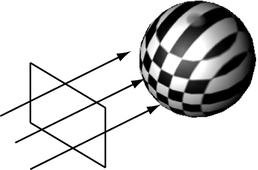
平面映射通常会提供重叠的UV壳。UV壳可能会完全重叠。且外形类似于单个UV壳。在映射到单独的重叠UV之后。应使用“UV>排布”(UV>Layout)。
根据平面投影映射
1.选择要将UV投影到的面。
2.选择“UV>平面”(UV>Planar)>□(如果需要设置选项)。或在“UV编辑器”(UVEditor)的“UV工具包”(UVToolkit)中。转到“创建>平面”(Create>Planar)。
根据需要设定以下选项:
(1)单击“最佳平面”(BestPlane)。根据选择的面定位操纵器。
(2)单击“边界框”(BoundingBox)。根据网格的边界框定位操纵器。
(3)选择将从中投影UV的轴。
3.单击“投影”(Project)。
4.使用投影操纵器控制平面如何分布UV。
5.使用UV编辑器以查看和编辑生成的UV。
还可以通过单击红色交叉线旋转该操纵器。从而显示“显示操纵器工具”(ShowManipulatortool)。单击“显示操纵器”(ShowManipulator)控制柄周围的淡蓝色圆形。以激活旋转控制柄。
(二)映射到其他平面
“最佳平面纹理工具”(BestPlaneTexturingTool)可根据从指定顶点计算得出的平面。将UV指定给选择的面;而不是默认轴平面。
可以在选择“最佳平面纹理工具”(BestPlaneTexturingtool)之前选择要映射的面。也可以先选择该工具。然后现单击要映射的每个面。
根据选择的最佳适配平面映射
1.选择要将UV映射到的面。
2.选择“UV>最佳平面纹理工具”(UV>BestPlaneTexturingTool)(如果需要设置选项)。或在“UV编辑器”(UVEditor)的“UV工具包”(UVToolkit)中。转到“创建>最佳平面”(Create>BestPlane)。
3.如果尚未选择面。请单击面以将其添加到选择中。不能使用蚂蚁线选择面。必须逐个选择面。或者在使用该操作之前选择面。
4.按Enter键。
5.选择一个或多个顶点(在网格上单击鼠标右键。然后选择“顶点”(Vertex)以切换为选择顶点)来定义投影平面。
6.按Enter键。
7.使用UV编辑器以查看和编辑生成的UV。
从视图定义的平面中投影
1.选择要将UV投影到的面。
2.翻滚透视视图。或平移正交视图以观察面。
3.选择“UV>基于摄影机”(UV>Camera-Based)(如果需要设置选项)。或在“UV编辑器”(UVEditor)的“UV工具包”(UVToolkit)中。转到“创建>基于摄影机”(Create>Camera-Based)。
(三)注释
1.平面映射可创建外形类似于纹理边界的共享重叠的UV。启用纹理边界显示(在“显示>多边形>纹理边界边”(Display>Polygons>TextureBorderEdges)中)。以清楚地显示纹理边界。
2.如果使用“3D绘制”(3DPaint)或“绘制毛发属性”(PaintFurAttributes)工具绘制共享重叠的UV。则会出现接缝问题。
若要避免这些问题。请使用“UV>排布”(UV>Layout)>□手动分离UV。将“分离壳”(Separateshells)设定为“收拢”(Folds)。并将“壳布局”(Shelllayout)选项设定为“沿U方向”(AlongU)或“置于方形”(IntoSquare)。
3.投影映射每次仅在单个对象上正常工作。如果需要在单个步骤中将投影应用于多个多边形对象。请将这些对象组合为一个对象。并应用投影。然后将后面部分分离出去。否则。需在每个对象上分别执行投影。
4.如果模型的形状十分有组织。并且要求使用该模型的完整UV表示来进行纹理映射。则平面投影将生成重叠且扭曲的UV。您可能需要展开UV以便使用它们。
编辑UV
一、移动、旋转和缩放UV
可以在UV编辑器中手动移动、缩放或旋转UV和UV壳。例如。可以移动单个UV或整个UV壳以改善其布局。或缩放UV壳以确保其充分使用0到+1纹理空间。
二、删除UV
删除UV仅会移除网格上的UV纹理坐标数据。而不会影响网格上的顶点。
为选定面删除UV纹理坐标
1.在场景视图中。选择要为其删除UV的面。
2.选择“UV>删除UV”(UV>DeleteUVs)。(如果正在使用UV编辑器。则可以选择“编辑>删除”(Edit>Delete)。)
会删除与选定面相关联的UV。
因为选定面没有任何UV。所以无法将纹理应用于它们。直到重新创建UV为止。
注:在“UV编辑器”(UVEditor)中选择一个UV。然后选择“编辑>删除”(Edit>Delete)时。与所选择的UV相关联的面的所有UV也会被删除。因此。由于该操作的独特要求。键盘上的Delete键不会删除UV。
更多精选教程文章推荐
以上是由资深渲染大师 小渲 整理编辑的,如果觉得对你有帮助,可以收藏或分享给身边的人
本文地址:http://www.hszkedu.com/2043.html ,转载请注明来源:云渲染教程网
友情提示:本站内容均为网友发布,并不代表本站立场,如果本站的信息无意侵犯了您的版权,请联系我们及时处理,分享目的仅供大家学习与参考,不代表云渲染农场的立场!